表单的制作常常给我们带来无比的烦恼,比如说表单中的“input[type="radio"]、input[type="checkbox"]、select和input[type="file"]”之类,我们都无法直接通过样式来达到设计的设计要求,如果为了实现设计的设计的优美效果,我们必须通过CSS和js来实现。前面我们在《自定义表单——jQuery制作个性化Checkbox》一文中一起学习了通过jQuery和CSS3来美化表单中的“input[type="radio"]”和“input[type="checkbox"]”。今天在浏览外国bog时发现Shaun Inman在《style file inputs with css and the dom》教程中使用js和CSS来实现“”表单元素。特意整理了一下与大家一起分享。让大家在今年的表单制作中能通过这种方法让你在Web页面制作中使“input[type="file"]”样式修改不在是那么的头疼。
下面我们一起来学习如何让“input[type="file"]”实现下图那种效果:
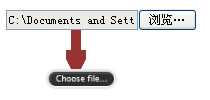
上图中很明显的告诉我们,前面的是“input[type="file"]”的默认效果,下面的是我们需要实现的效果。要实现下图的效果,我们首先需要从设计师的设计中切出下图:

现在我们知道我们的目标了,下面开始我们一起来学习如何实现上图展示的“input[type="file"]”表单元素效果。
一、HTML Markup
我们给表单元素“”定义了一个类名“file”,并且在他的外面包裹了一个名叫“cabinet”的“”标签。注:为了配合后面的“SI.Files.js”中的对象,我们最好在这里的包裹元素,以及其“input[type="file"]”元素和包裹他的“label”元素和他们定义的“class”类名都保持不变。当然要是你js比较厉害的话,你要根据你自己的需求去改变也无仿,只要能让他帮你实现功能就OK了。古话说的,不管白猫和黑猫只要能抓到老鼠的就是好猫。
二、CSS Code
.siFiles label.cabinet {
width: 79px;
height: 22px;
background: url("images/btn-choose-file.gif") 0 0 no-repeat;
display: block;
overflow: hidden;
cursor: pointer;
}
.siFiles input.file {
position: relative;
height: 100%;
width: auto;
opacity: 0;
-moz-opacity: 0;
filter: alpha(opacity=0);
filter:progid:DXImageTransform.Microsoft.Alpha(opacity=0);
}
我们通过上面的CSS样式来帮助我们实现表单元素的美化。当然大家并不一定要按照上面的样式一尘不变,你完全可以根据你自己的设计需求去写你自己需要的样式,我这里只是为了实现上图展示的效果写的一个简单的样式。
三、javaScript Code
下面也是我们今天这个教程中最关键的部分——美化“input[type="file"]”表单元素功能所需的js代码。说实在的,这部分代码我好多没有看懂,但照搬我还是会的。所以我直接从Shaun Inman写的《style file inputs with css and the dom》教程中把代码扣下来放在本站,让大家更好的阅读和学习:
// STYLING FILE INPUTS 1.0 | Shaun Inman | 2007-09-07
if (!window.SI) { var SI = {}; };
SI.Files =
{
bodyClass : 'siFiles',
fileClass : 'file',
wrapClass : 'cabinet',
fini : false,
able : false,
init : function()
{
this.fini = true;
var ie = 0 //@cc_on + @_jscript_version
if (window.opera || (ie && ie < 5.5) || !document.getElementsByTagName) { return; } // no support for opacity or the DOM
this.able = true;
var body = document.getElementsByTagName('body')[0];
body.className += (body.className != '' ? ' ' : '') + this.bodyClass;
},
stylize : function(elem)
{
if (!this.fini) { this.init(); };
if (!this.able) { return; };
elem.parentNode.file = elem;
elem.parentNode.onmousemove = function(e)
{
if (typeof e == 'undefined') e = window.event;
if (typeof e.pageY == 'undefined' && typeof e.clientX == 'number' && document.documentElement)
{
e.pageX = e.clientX + document.documentElement.scrollLeft;
e.pageY = e.clientY + document.documentElement.scrollTop;
};
var ox = oy = 0;
var elem = this;
if (elem.offsetParent)
{
ox = elem.offsetLeft;
oy = elem.offsetTop;
while (elem = elem.offsetParent)
{
ox += elem.offsetLeft;
oy += elem.offsetTop;
};
};
var x = e.pageX - ox;
var y = e.pageY - oy;
var w = this.file.offsetWidth;
var h = this.file.offsetHeight;
this.file.style.top= y - (h / 2) + 'px';
this.file.style.left= x - (w - 30) + 'px';
};
},
stylizeById : function(id)
{
this.stylize(document.getElementById(id));
},
stylizeAll : function()
{
if (!this.fini) { this.init(); };
if (!this.able) { return; };
var inputs = document.getElementsByTagName('input');
for (var i = 0; i < inputs.length; i++)
{
var input = inputs[i];
if (input.type == 'file' && input.className.indexOf(this.fileClass) != -1 && input.parentNode.className.indexOf(this.wrapClass) != -1)
{
this.stylize(input);
};
};
}
};
如果要是你和我一样不懂js的话也不用害怕,你只需要把上面的代码完全copy下来,保存成一个文件,我在此处将其保存在项目的“js”目录下,并且使命名为“si.files.js”。js代码扣下来以后,我们需要在项目中引用这个js:
当然大家在引用的时候需要注意您的路径,这一点不用我说应该知道吧。
“si.files.js”载入进来后并没有完成,我们还需要调用它:
SI.Files.stylizeAll();
这一部分怎么调用对于老手来说不用讲了,就慢碰到和我不懂一点js的人,你只要把这段代码放在刚才那个“si.files.js”后面就OK了。上面这个“si.files.js”还提供了两种调用的方法:
1、元素的ID名:
SI.Files.stylizeById('input-id');
这里的“input-id”指的就是你HTML Markup中“input[tpye="file"]”元素的ID名。
2、元素的节点:
SI.Files.stylize(HTMLInputNode);
四、工作原理
首先我们通一样式对其进行了外观的包装,让其达到设计图的要求。我们的包装元素“label”和其背景图片的尺寸刚好匹配了按钮的图像设置。接着我们把“input[type="file"]”元素也就是我们所说的文件输入框本身的透明度设置为“0”,让他产生一种假像的“隐藏”效果,但他仍然是可以点击的。不过这里有一点非常重要“大家不能为了说让“input[type="file"]”达到隐藏效果,直接将其设置为“display:none”和“visibility:hidden”。如果你真的是这样设置,那么你将带来灾难性的后果,你做的一切将是无效的。这一点大家一定要记住了。”最后在通过“si.files.js”实现文件输入框的功能效果。
五、浏览器的兼容性
这种实现方法能在“IE6+”、“Firefox1.5+”、“Safari2+”、“chrome”、“opera”下正常工作。
那么通过上面几步我们就解了一个让我们头痛的表单元素美化工作。有关于上面的代码,大家可以直接到这里下载。
不知道大家整明白没有,我只知道一个所以然,因为我不太懂js,但我在本地按上面的方法执行下来,已经达到前面图片展示的效果。如果你要是js知道的,你可以完全整明白,要是和我一样js不懂,就把整个js复制下来按上面的操作一步一步做吧。如果你还是不清楚,你可以直接浏览Shaun Inman写的教程——《style file inputs with css and the dom》。
那么到此有关于使用js和CSS来美化“input[type="file"]”就说到这里了,在结束之前再次感谢Shaun Inman给我们带来这么好的教程《style file inputs with css and the dom》,同时希望大家能喜欢,并且能有所值。如果您有更好的解决方法,也可以和我们一起分享。
如需转载烦请注明出处:




















 451
451











 被折叠的 条评论
为什么被折叠?
被折叠的 条评论
为什么被折叠?








